네이버 블로그 주소는 NAVER 회원 가입 시 입력한 아이디가 'blog.naver.com/ID' 형태로 blog URL로 형성이 되어, 블로그 주소를 확인하면, 네이버 메일 주소를 알 수 있기 때문에 스팸 메일이 증가하게 되고 ID 도용 등의 해킹 피해가 발생하게 되는 원인을 제공하게 됩니다. NAVER에서는 계정 보호를 위해 해외 로그인 차단이나 로그인 지역 제한 등의 다양한 기능을 제공하고 있는데, 2022년 10월 12일 부터 기존의 네이버 블로그 사용자를 대상으로 1회에 한하여 블로그 아이디를 별도로 사용할 수 있도록 URL 변경 기능을 제공하고 있습니다.

*네이버 블로그 주소 변경 방법
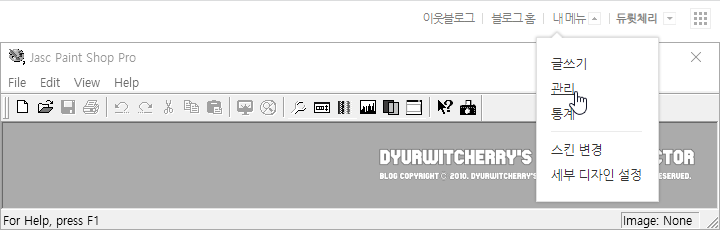
네이버 블로그 URL 주소 변경하는 방법은 PC환경 기준으로 먼저, NAVER 계정에 로그인 한 후 BLOG로 이동하여, 상단의 '내 메뉴 - 관리'를 선택하거나, 프로필 영역 하단의 '관리'를 클릭합니다.

네이버 가입 시 블로그 주소가 ID와 동일하게 생성된 경우에는 2022년 10월 12일 부터 순차적으로 'NAVER blog 관리 - 기본 설정 - 기본 정보 관리 - 블로그 정보•'의 빨간색 알림 표시와 함께 블로그 주소에 '변경' 버튼이 활성화 됩니다. 참고로 기존 사용자를 대상으로하는 네이버 블로그 주소 변경은 1회만 가능 합니다.
 |
📑 연관 포스팅: 네이버 탈퇴하는 방법 및 NAVER 회원 탈퇴 후 재가입 기간 정리
네이버 블로그 주소 변경 버튼을 클릭하여 '변경하실 블로그 아이디를 입력해주세요.'란에 'blog.naver.com/*' 이하 URL 주소로 사용할 블로그 ID를 입력하고 확인 버튼을 누르면 되는데, NAER 가입자가 많고 로그인 전용 ID 사용에 계정 당 3개의 블로그를 생성하여 사용할 수 있기 때문에 대부분은 중복 되는 경우가 많습니다.
* NAVER blog URL 변경
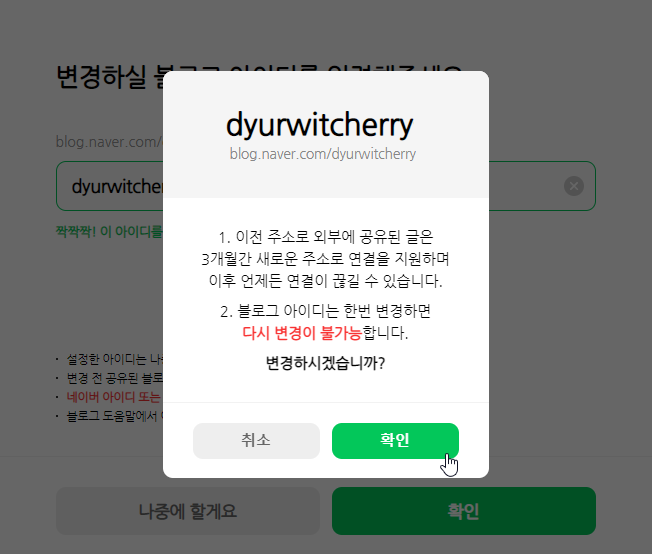 |
네이버 블로그 주소를 한번 변경하면, 다시 변경할 수 없으며, '1. 이전 주소로 외부에 공유괸 글은 3개월간 새로운 주소로 연결을 지원하며 이후 언제든 연결이 끊길 수 있습니다.', '2. 블로그 아이디는 한번 변경하면 다시 변경이 불가능 합니다.', '변경하시겠습니까?' 하단의 '확인' 버튼을 누르면 1차 변경이 완료 됩니다.
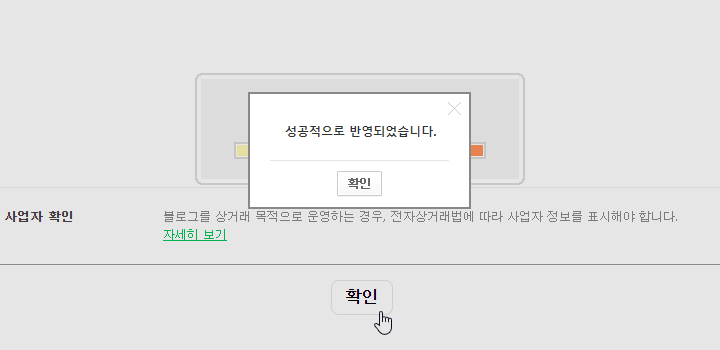 |
📑 연관 포스팅: NAVER blog 비밀댓글의 스티커 광고 차단하는 방법
네이버 블로그 주소를 변경한 후에는 반드시 NAVER blog 관리 하단의 '확인' 버튼을 클릭하여 '성공적으로 반영되었습니다.'라는 메시지가 나타나야 NAVER blog URL 주소가 변경이 되고, 1회 변경 후에는 다시 변경할 수 없기 때문에 블로그의 특성을 나타낼 수 있는 블로그 아이디를 신중하게 선택하는 것이 필요합니다. 참고로, 네이버 회원가입 시 블로그 ID를 별도로 생성한 경우에는 블로그 주소 변경 기능이 지원되지 않습니다.
'블로그팁 > NAVER blog' 카테고리의 다른 글
| 네이버 블로그 폰트 : 기본 서체 변경 및 글꼴 설정하는 방법 (0) | 2023.06.29 |
|---|---|
| 네이버 블로그 카테고리 접기·펼치기 설정하는 방법 (0) | 2022.10.30 |
| 네이버 블로그 댓글 스티커 광고 차단하는 방법 (0) | 2022.08.24 |
| 네이버 블로그 마우스 오른쪽 버튼, 우클릭 금지 설정하는 방법 (0) | 2022.08.17 |
| 네이버 블로그 다음 검색에 등록하는 방법 (0) | 2022.08.14 |




댓글